私の場合、昔からパソコンはMacしか使わないのですが、ソフトはAppleのソフトをあまり使っていませんでした。(昔は結構使ってましたけどね。)
ところが、去年にKeynoteを使うためにiWorkを購入してApple製ソフトの良さを再認識。KeynoteだけでなくNumbersやPagesも大変使いやすく、簡単に美しい書類を作成するということについていろんな工夫が施されています。
Appleはプロダクトのデザインだけでなく、ソフトのデザイン、さらにソフトによって作り出されるデータにおいてもデザインにこだわりのある会社だと思います。
そんな訳で、最近Appleのソフトにちょっとハマっていて、Aperture 3も買ってみました。
機能的にはLightroomの方が若干上だったりもするんでしょうけど、やはり使いやすさや簡単に美しい写真に出来るという点においては、Aperture 3の方が数段上かもしれない。
画像の調整などは、Aperture 3がなくてもPhotoshopがあるので、困ることはないし当然Photoshopの方ができることが多い。しかし通常の画像調整においてはAperture 3で十分対応できるし、Photoshopより簡単に速くできることが多い。
Aperture 3は、Photoshopと連携もできるので、写真に限らずCG制作のワークフローにも組み込んでいくつもりです。
また、最近Final Cut Proのデベロッパ40人を解雇したとの噂ですが、新しいFinal Cut Studioがリリースされれば、動画編集もFinal Cut Studioを使ってみようと思ったりしています。
ところが、去年にKeynoteを使うためにiWorkを購入してApple製ソフトの良さを再認識。KeynoteだけでなくNumbersやPagesも大変使いやすく、簡単に美しい書類を作成するということについていろんな工夫が施されています。
Appleはプロダクトのデザインだけでなく、ソフトのデザイン、さらにソフトによって作り出されるデータにおいてもデザインにこだわりのある会社だと思います。
そんな訳で、最近Appleのソフトにちょっとハマっていて、Aperture 3も買ってみました。
機能的にはLightroomの方が若干上だったりもするんでしょうけど、やはり使いやすさや簡単に美しい写真に出来るという点においては、Aperture 3の方が数段上かもしれない。
画像の調整などは、Aperture 3がなくてもPhotoshopがあるので、困ることはないし当然Photoshopの方ができることが多い。しかし通常の画像調整においてはAperture 3で十分対応できるし、Photoshopより簡単に速くできることが多い。
Aperture 3は、Photoshopと連携もできるので、写真に限らずCG制作のワークフローにも組み込んでいくつもりです。
また、最近Final Cut Proのデベロッパ40人を解雇したとの噂ですが、新しいFinal Cut Studioがリリースされれば、動画編集もFinal Cut Studioを使ってみようと思ったりしています。
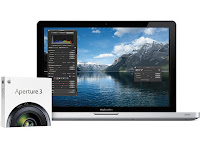
そう言わず、今のバージョンを即、ご購入して、使ってくださいな^^
返信削除Panasonic DMC-GH1 で撮影し、Final Cut Studio にて Alpha Transitionsを使ってみました。
http://tasan.blog47.fc2.com/blog-entry-1554.html
Miyamotoさん、こんにちは。
返信削除いやぁ〜、そう言われると調子に乗って買ってしまう性格なのですが、仕分け作業の対象になりそうなので、今すぐは・・・。
こんなデモリール(http://vimeo.com/7809605)作ってみたいので、その時までには購入予定。(それなら仕分け作業でOKでしょう^^)
うちにもワンコがいますが、動画は撮ってあげたことがないので、撮ってあげようと思いました(笑。
その映像Twitterで一時騒がれましたね!
返信削除私も拝見させて頂きました。素晴らしいです。
えっ!3D?ってぐらいにアナログ感がありましたね。
ワンコも観るのと撮るのは違いますよ^^;
撮れたら是非、拝見させてくださいね。
こんな映像にも興味を持っています。
http://tasan.blog47.fc2.com/blog-entry-1698.html
昨日はお疲れ様です
返信削除早速、マニュアルをお願いしてしまいました。僕はあまり読まないのですが、これからはトイレで漫画を読むかわりにマニュアルを読むことにします。
今度はぜひ飲みながら、プロジェクターを使ってみんなでmodoってみたいですねぇ
takさん、昨日はお疲れさまでした。
返信削除プロジェクターまたは大画面のあるお店は、4月には候補の場所をまわって
選定したいと思います。
今は忙しくて身動きがとれないので、申し訳ございませんが
もう少しお待ちください。
昨日は遅くまでありがとうございました。帰ってからもお仕事お疲れ様です。毎回非常に為になり、何があっても参加していきたいイベントです。勉強会も楽しみですが、体に気を付けてお過ごしくださいね。
返信削除yorizouさん、こんにちは。
返信削除お心遣いありがとうございます。
フォトメトリックライトの件、ちょっと検証してみたので
またあとでメールするわなぁ!